この記事は機械翻訳を使用して作成されました。
Smart Bccのために代替メールアドレスを追加するにはどうすればいいですか
JT
Pipedriveのログインメールを使用せずに、メールをPipedriveの受信トレイに転送したい場合は、そのメールをSmart Bccの代替メールアドレスとして追加できます。
代替メールアドレスの追加
代替メールアドレスを追加するには、会社設定 > メール同期 > スマートBcc.に移動します。
スマートBccの受信メールアドレスの下に、希望するメールアドレスを入力し、「追加」をクリックします。
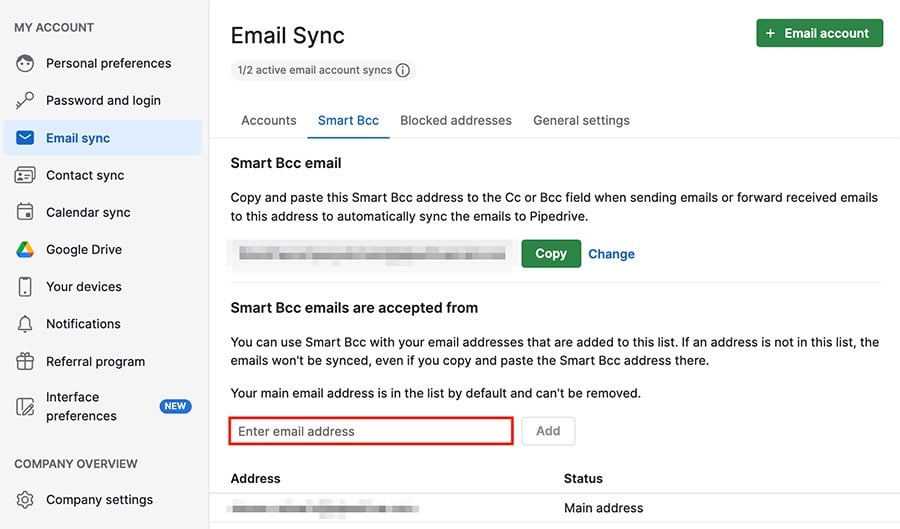
その後、あなたのメインアドレスの下に代替メールが表示されます。
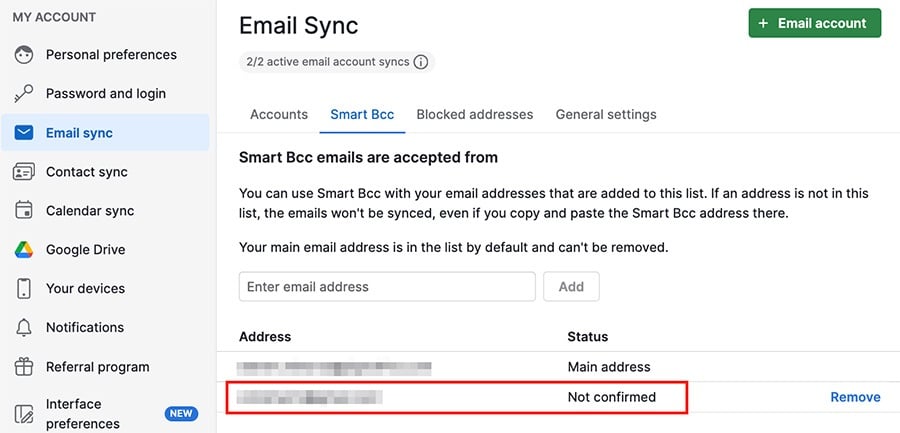
アドレスが確認されるまで、ステータスは未確認と表示されます。
注意: 追加したアドレスは、確認前でも確認後でも、右側の「削除」をクリックすることで常に削除できます。
代替メールアドレスの確認
代替メールアドレスを追加すると、自動的に確認メールが送信されます。
このメールには次の内容が含まれています:
- 新しいメールアドレスを確認するためのリンク
- 最初のリンクが機能しない場合にブラウザにコピーするための手動リンク
- 追加しているメールアドレスのリマインダー
新しい代替メールアドレスを確認するには、「新しいメールアドレスを確認する」をクリックするか、手動リンクをブラウザに貼り付けてください。
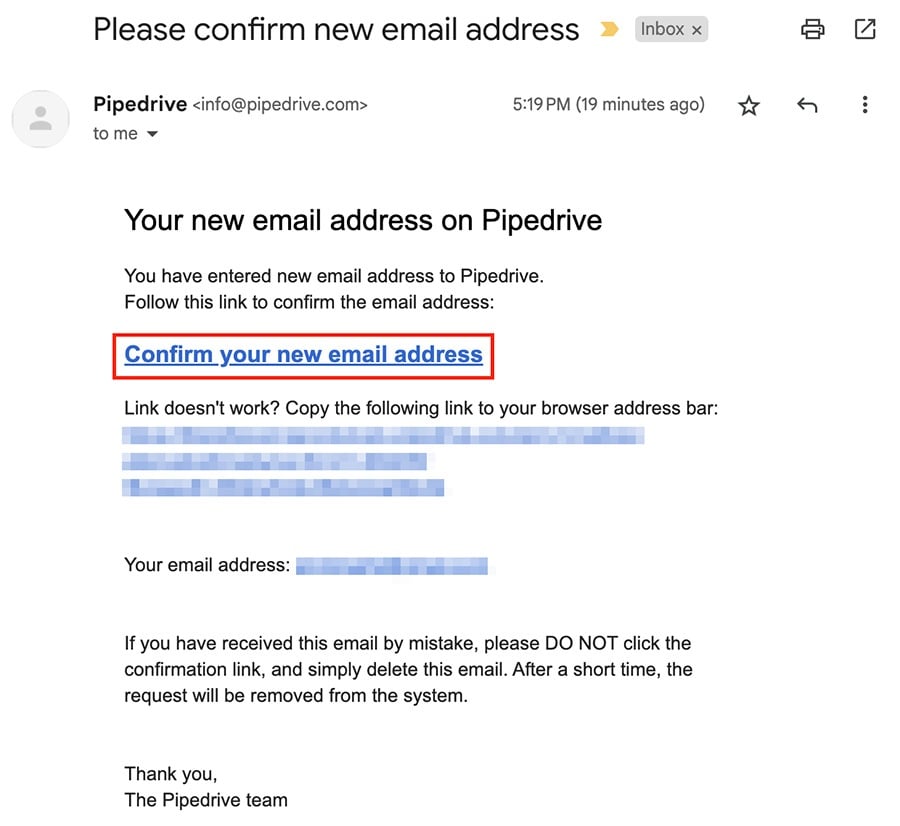
確認後、あなたのSmart Bcc設定にリダイレクトされ、新しいメールがメインアドレスの下に表示され、ステータスは確認済みとなります。
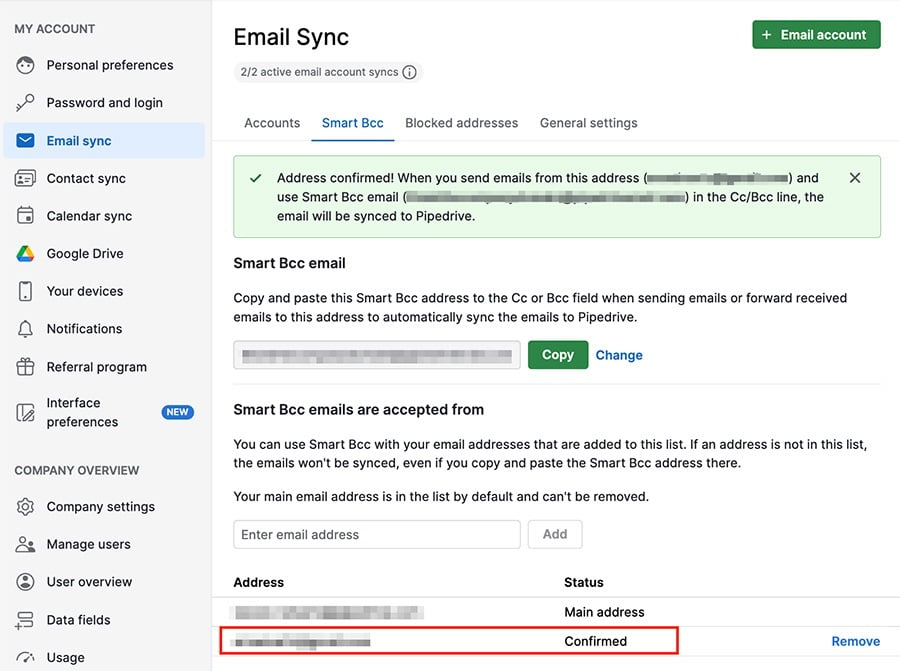
その代替メールアドレスからメールを送信すると、Smart Bccリンクが追加され、Pipedriveに同期されます。
注意: Pipedriveユーザーアカウントに関連付けられていないメールアドレスや代替メールアドレスとして追加されていないメールアドレスでSmart Bccリンクを使用すると、送信者にエラーを通知するメールが返されます。
認証要件
注意: Smart Bccを使用してメールを正常に同期させるためには、DKIMまたはSPFがドメイン設定で正しく構成されている必要があります。
DKIMとSPFの両方のチェックが失敗した場合、メールはあなたのPipedriveアカウントに同期されません。これらの認証プロトコルの設定に関するサポートについては、メールサービスプロバイダーまたはドメイン管理者に確認してください。
- DKIM (DomainKeys Identified Mail) は、メッセージにデジタル署名を追加する暗号化されたメール認証方法です。これにより、受信トレイプロバイダーは、メールが送信ドメインによって承認されたことを確認でき、配信性と信頼性が向上します。
- SPF (Sender Policy Framework) は、どのメールサーバーがあなたのドメインを代表してメールを送信することを許可されているかを特定するプロトコルです。これにより、不正な送信者をブロックすることで、なりすましやフィッシングを防ぐのに役立ちます。
この記事は役に立ちましたか?
はい
いいえ